- 软件大小:46M
- 更新日期:2024-06-11
- 语言:简体中文
- 类别:PDF软件
- 运行环境:Win11/Win10/Win8/Win7
- PDF快速看图是一款非常好用的PDF阅读器,PDF看图软件,当然他提供海量PDF功能包括了测量图纸、注释、编辑、图纸对比、提取文字等等功能。让你看PDF可以更加高效,是由广联达科技股份有限公司专门为建筑行业打造的一款PDF看图软件,最强大的功能是可测量图纸,这个功能真的为建筑师剩下了一大堆的时间,非常的轻巧方便。它不仅不仅启动快浏览更快,还很流畅,可以深入优化看图引擎,流畅无比,专为大图定制。不管是建筑行业或者是非建筑行业的小伙伴,这都是值得使用的一款软件哦,有需要的小伙伴赶紧来下载呀!

PDF快速看图功能:
快速启动和查看:
软件启动速度快,打开大型PDF文件时加载迅速,提高了工作效率。图纸测量工具:
提供了测量工具,可以设定比例尺,进行线性标注、垂直测量、水平测量等,适用于建筑图纸的尺寸测量。
包括对齐标注、矩形测量和异形测量等功能,可以测量任意两点之间的距离或计算多边形面积。图纸标注:
用户可以在图纸上添加标注,指出特定区域或细节,方便沟通和讨论。缩放功能:
提供了多种缩放方法,包括使用Ctrl键加滚动鼠标滚轮、直接使用滚轮缩放,以及使用+/-键进行缩放,便于查看细节或概览。兼容性:
能够阅读各种规格的PDF文件,包括标准PDF、PDF图纸和PDF图集。误差校正:
由于PDF文件可能存在误差,软件提供了减少误差的方法,尤其是在处理扫描版PDF时更为重要。多平台支持:
提供了PC版和安卓版,方便在不同设备上使用。用户界面:
界面简洁直观,易于操作,即使是非技术用户也能快速上手。更新与维护:
开发者定期发布更新,修复bug,增加新功能,确保软件的稳定性和功能性。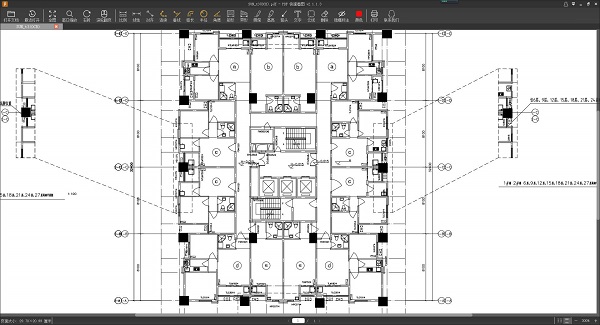
PDF快速看图使用教程:
一、入门须知
首先,关于设置比例尺的技巧
pdf图纸本身是带有一定误差的(导出的pdf图纸误差较小,扫描版pdf图纸误差大),在测量的过程中,可以选择适当的方法减少误差。
设比例尺时,可以有如下技巧:
选长线不取短线,避免误差被放大化
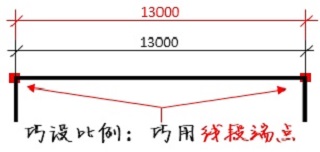
巧用标注端点,端点更容易捕捉
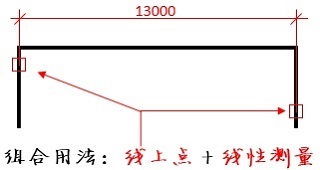
巧用线段端点
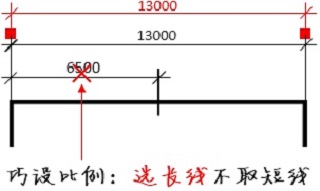
多用线上点捕捉+ 线性测量(水平或垂直测量)组合拳

然后,就可以使用PDF快速看图的功能了
二、PDF快速看图快捷键介绍
1、文件操作快捷键
打开文件Ctrl + O
退出软件Ctrl + Q / Alt + F4 / Ctrl + O
2、视图快捷键
PS:为了兼容cad图纸缩放习惯和多页pdf文档间的换页,对缩放内容作出以下调整:当文档为【单页pdf图纸】时:使用【鼠标滚轮】进行放大
当文档为【多页pdf文件】时:使用【Ctrl】+ 【鼠标滚轮】
放大[+] / Ctrl + [+]
缩小[-] / Ctrl + [-]
右旋转Ctrl + Shift + [+]
左旋转Ctrl + Shift + [-]
上一行[↑]
下一页[↓]
第一页Home
上一页[←]
下一页[→]
上一屏Page Up
下一屏Page Down / Enter
最后一页End
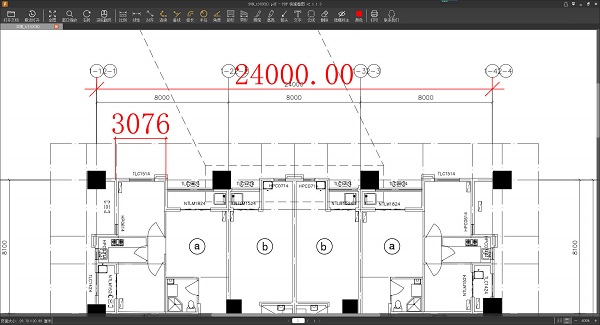
3、编辑快捷键
复制Ctrl + C
查找Ctrl + F
三、PDF图纸如何设置比例尺?
在对图纸测量之前,请先使用设比例尺功能进行比例尺设置,否则会影响后续测量的准确度!
找一段已知尺寸的线段,按照下图所示进行操作

本站资源有的自互联网收集整理,如果侵犯了您的合法权益,请联系本站我们会及时删除。
本站资源仅供研究、学习交流之用,若使用商业用途,请购买正版授权,否则产生的一切后果将由下载用户自行承担。
本文链接:西米资源网https://www.ximdown.com/157.html
许可协议:《署名-非商业性使用-相同方式共享 4.0 国际 (CC BY-NC-SA 4.0)》许可协议授权



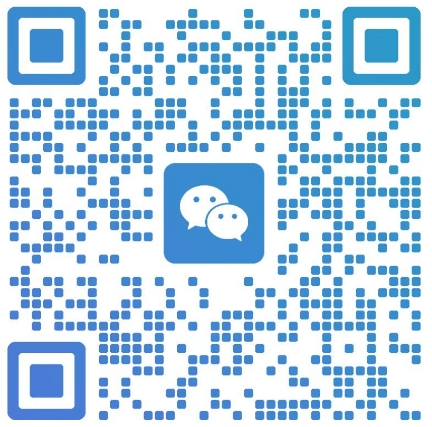
评论 2+
2+
想免费使用的,就联系管理拿会员账号使用就好了!谢谢老板~~~